~教你简单的修改自己的卡刷包,定制属于自己的rom!(转)
- 格式:doc
- 大小:518.00 KB
- 文档页数:7

修改ROM三步走简明图文教程刷rom包的原理ROM称为静态存储器或只读存储器。
它的特点是只读不可写,但是计算机关闭后数据仍然保存。
rom的特点是只读,也就是说你往rom里面放进去东西后里面的东西就不会改变了。
而我们手机上的操作系统就是装在rom里面的。
在这个地方就有很多人有这个疑问,为什么rom只读不可写为什么我们还能刷机?事实上,随着技术的发展,现在有的rom是可以写的,例如我们手机上的rom称为flash,也就是我们平时说的闪存。
这里我觉得rom这个名字有点误导人,因为rom是Read Only Memory的简称,延续这个名字容易让人误以为不可写。
总之现在手机上的rom也是可写的,然后厂商把rom的一部分划出来安装手机的操作系统和自带的应用,剩下的rom留给用户自己装其它的应用或放自己的其它文件使用。
这也就可以解释为什么我们买来的手机容量一般都没有手机参数写的那么大,例如16G的买来一看就剩下15点多。
因为有一部分被系统占用了。
而且rom中作为存放操作系统的那一部分用户是没有权限访问的,除非通过特殊的方式,也就是我们常说的刷机,那这么说的话大家就明白为什么刷机也叫刷rom了吧?rom包的结构我从miui官网下了一个rom包,解压下来后如图。
META-INF里面是一些升级脚本和ROM签名。
recovery里面是我们刷机在recovery时要用到的一些文件。
system是这个rom的具体内容。
boot.img是内核文件。
这个教程我们想要达到的目的就是修改rom,所以我们只要看system这个文件夹就可以了。
把system打开以后如下图。
下面简单说明下这些文件夹。
app:系统自带的应用。
bin:android系统本地的一些可执行的程序。
etc:android系统配置文件。
fonts:字体样式和字体库。
framework:android系统框架。
lib:动态链接库。
media:铃声、开机动画之类的媒体文件。
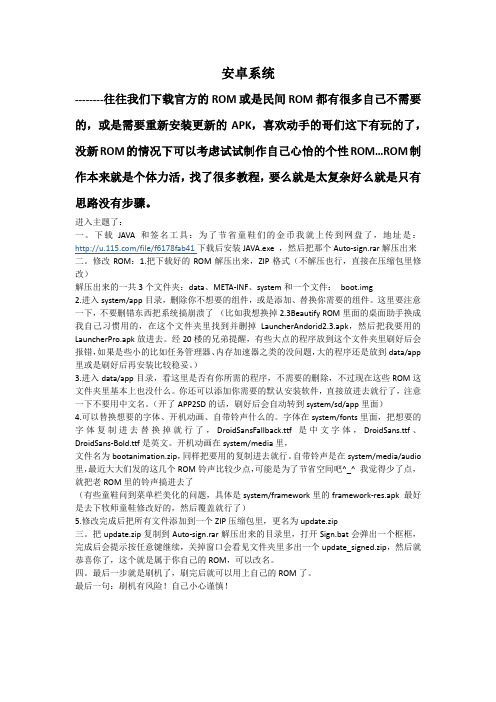
安卓系统--------往往我们下载官方的ROM或是民间ROM都有很多自己不需要的,或是需要重新安装更新的APK,喜欢动手的哥们这下有玩的了,没新ROM的情况下可以考虑试试制作自己心怡的个性ROM…ROM制作本来就是个体力活,找了很多教程,要么就是太复杂好么就是只有思路没有步骤。
进入主题了:一。
下载JAVA和签名工具:为了节省童鞋们的金币我就上传到网盘了,地址是:/file/f6178fab41下载后安装JAVA.exe ,然后把那个Auto-sign.rar解压出来二。
修改ROM:1.把下载好的ROM解压出来,ZIP格式(不解压也行,直接在压缩包里修改)解压出来的一共3个文件夹:data、META-INF、system和一个文件:boot.img2.进入system/app目录,删除你不想要的组件,或是添加、替换你需要的组件。
这里要注意一下,不要删错东西把系统搞崩溃了(比如我想换掉2.3Beautify ROM里面的桌面助手换成我自己习惯用的,在这个文件夹里找到并删掉LauncherAndorid2.3.apk,然后把我要用的LauncherPro.apk放进去。
经20楼的兄弟提醒,有些大点的程序放到这个文件夹里刷好后会报错,如果是些小的比如任务管理器、内存加速器之类的没问题,大的程序还是放到data/app 里或是刷好后再安装比较稳妥。
)3.进入data/app目录,看这里是否有你所需的程序,不需要的删除,不过现在这些ROM这文件夹里基本上也没什么。
你还可以添加你需要的默认安装软件,直接放进去就行了,注意一下不要用中文名。
(开了APP2SD的话,刷好后会自动转到system/sd/app里面)4.可以替换想要的字体、开机动画、自带铃声什么的。
字体在system/fonts里面,把想要的字体复制进去替换掉就行了,DroidSansFallback.ttf是中文字体,DroidSans.ttf、DroidSans-Bold.ttf是英文。

安卓ROM简单定制——修改——CM7系列ROM教程适用于初级修改ROM的爱好者一、下载一个ZIP格式的ROM解压,一个ROM的结构其实以CM7官方为例,很简单如下META-INFsystemboot.img当然有的也包含有DA TA文件夹,那么这些是干嘛的呢!META-INF\com\google\android\updater-script放的是刷机脚本,刷进机器就靠这些脚本,一般不用动就行。
system里面放的是系统文件夹system\appsystem\binsystem\etcsystem\fontssystem\frameworksystem\libsystem\mediasystem\ttssystem\usrxbinbuild.prop那么来看一些具体的参数,打字真他花儿的蛋疼,哎!手打一部分,一部分来自网络!\system\app\system\app\AlarmClock.apk 闹钟\system\app\Browser.apk 浏览器\system\app\Bugreport.apk Bug报告\system\app\Calculator.apk 计算器\system\app\Calendar.apk 日历\system\app\CalendarProvider.apk 日历提供\system\app\Camera.apk 照相机\system\app\com.amazon.mp3.apk 亚马逊音乐\system\app\Contacts.apk 联系人\system\app\DownloadProvider.apk 下载提供\system\app\DrmProvider.apk DRM数字版权提供\system\app\Email.apk 电子邮件客户端\system\app\FieldTest.apk 测试程序\system\app\GDataFeedsProvider.apk GoogleData提供\system\app\Gmail.apk Gmail电子邮件\system\app\GmailProvider.apk Gmail提供\system\app\GoogleApps.apk 谷歌程序包\system\app\GoogleSearch.apk 搜索工具\system\app\gtalkservice.apk GTalk服务\system\app\HTMLViewer.apk HTML查看器\system\app\HtcTwitter.apk 集成Twitter客户端PEEP\system\app\IM.apk 即使通讯组件包含MSN、yahoo通\system\app\ImCredentialProvider.apk\system\app\ImProvider.apk\system\app\Launcher.apk 启动加载器\system\app\HtcNaviPanel.apk 导航软件\system\app\Maps.apk 电子地图\system\app\MediaProvider.apk 多媒体播放提供\system\app\Mms.apk 短信、彩信\system\app\Music.apk 音乐播放器\system\app\MyFaves.apk T-Mobile MyFaves程序\system\app\NewsReader.apk 新闻阅读器\system\app\PackageInstaller.apk apk安装程序\system\app\Phone.apk 电话拨号器\system\app\Settings.apk 系统设置\system\app\SettingsProvider.apk 设置提供\system\app\SetupWizard.apk 设置向导\system\app\SoundRecorder.apk 录音工具\system\app\Street.apk 街景地图\system\app\Sync.apk 同步程序\system\app\Talk.apk 语音程序\system\app\TelephonyProvider.apk 电话提供\system\app\Updater.apk 更新程序\system\app\VpnServices.apk VPN服务\system\app\Vending.apk 制造商信息\system\app\VoiceDialer.apk 语音拨号器\system\app\VoiceSearch.apk 语音搜索\system\app\YouTube.apk Youtube视频\system\bin这个目录下的文件都是系统的本地程序,从bin文件夹名称可以看出是binary二进制的程序,里面主要是Linux系统自带的组件,Android手机网就主要文件做下简单的分析介绍:\system\bin\akmd\system\bin\am\system\bin\app_process 系统进程\system\bin\dalvikvm Dalvik虚拟机宿主\system\bin\dbus-daemon 系统BUS总线监控\system\bin\debuggerd 调试器\system\bin\debug_tool 调试工具\system\bin\dexopt DEX选项\system\bin\dhcpcd DHCP服务器\system\bin\dumpstate 状态抓取器\system\bin\dumpsys 系统抓取器\system\bin\dvz\system\bin\fillup\system\bin\flash_image 闪存映像\system\bin\hciattach\system\bin\hcid HCID内核\system\bin\hostapd\system\bin\hostapd_cli\system\bin\htclogkernel\system\bin\input\system\bin\installd\system\bin\itr\system\bin\linker\system\bin\logcat Logcat日志打印\system\bin\logwrapper\system\bin\mediaserver\system\bin\monkey\system\bin\mountd 存储挂载器\system\bin\netcfg 网络设置\system\bin\ping Ping程序\system\bin\playmp3 MP3播放器\system\bin\pm 包管理器\system\bin\qemud QEMU虚拟机\system\bin\radiooptions 无线选项\system\bin\rild RIL组件\system\bin\sdptool\system\bin\sdutil\system\bin\service\system\bin\servicemanager 服务管理器\system\bin\sh\system\bin\ssltest SSL测试\system\bin\surfaceflinger 触摸感应驱动\system\bin\svc 服务\system\bin\system_server\system\bin\telnetd Telnet组件\system\etc从文件夹名称来看保存的都是系统的配置文件,比如APN接入点设置等核心配置。

这篇文章仅在向新手介绍入门方案,如果您已入门,请Google解决您需要的资料。
欢迎大家跟帖讨论,并丰富本文,但请不要用顶,等纯粹无意义的回复。
作者不喜欢。
如果是修改CM的apk很简单,修改原始代码使用命令单独编译该apk 就可。
这篇文章主要讲那该死三星闭源系统是如何在有限的环境下最大化修改你的东西。
本人不是什么高手,只是接触android的时间比较长(从G1就开始用起),爱好收集andorid 历史上比较有代表性的机器,时常爱摆动手机,倒腾ROM,因为个人时间问题,一直没制作完整的作品(我比较懒XD),就连自己使用的ROM还停留在CMbeta3中文化版本。
个人关注aosp比较多点,很高兴我编译的中文版能将CM for i9000 推到大家面前,让更多的I9000用户了解到CM,当然从G1时代开始刷CM的兄弟们自然会知道CM的优秀。
CM发展至今,已经不仅仅是手机ROM,他代表了一种精神,开源和共享(国内论坛有多少?),以及无所不能——这是我欣赏和推崇的。
如果将CM放大到无限的时间和个人团体集合,android 会支持理论上一切可以运行它的设备。
一:基本准备!准备工具:Android SDKjava,下载适合您系统的版本。
您需要的是apktool 或者apk manager 4.9(貌似最新版本了)。
推荐用apk manager 4.9,下面主要介绍该工具使用方法。
以上工具Windows和Linux下都有。
三星I9000 FROYO 系统应用软件在 /system/app 同大多数Android系统一样。
但注意三星有着自定义的framework,在 /system/framework/twframework-res.apk。
如果您要修改三星的system app就需要用到他。
首先我们要提取出系统软件。
有两种方法,第一刷完机,获取root权限之后用以下命令:1. windows和linux下面的命令同样:2. adb pull /system/ <your path:>3. //将手机system目录copy到您电脑的某个路径中复制代码或者解压缩三星官方刷机包:挂载factoryfs到某路径:然后拷贝所有文件。
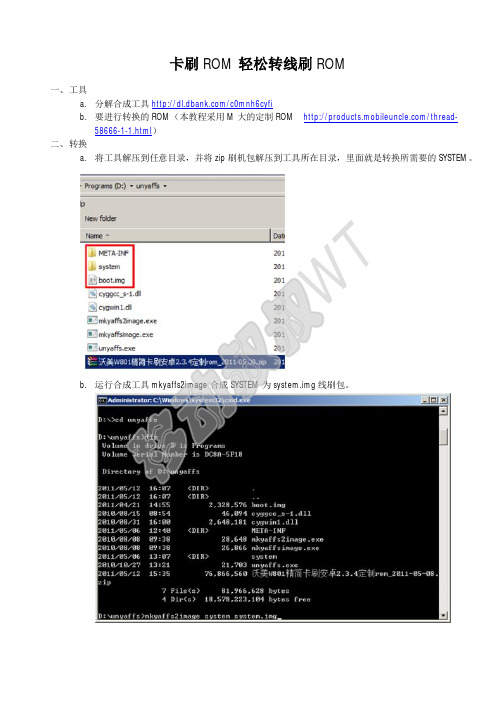

自己修改安卓刷机包ROM教程安卓个性化刷机包ROM定制教程本教程分成三个阶段:“删删减减入门篇”、“告别小白基础篇”以及“完全定制进阶篇”,以满足不同层次的机油选学。
提示:入门篇不需要下载任何工具即可定制;基础篇需要用到论坛大大们出品的工具;进阶篇需要配置计算机环境以及大神们制作ROM用的工具,最好有一定的英语基础~确认:本教程需要简单的计算机基础,太太太小白的同志9不要提问鸟。
本贴不设答疑,如果本教程都看不懂,要么百度,要么请放弃,用现成的ROM吧~确认要学就跟我来吧~~重申:刷机有风险,学成后,发布ROM前请先亲测~删删减减入门篇:本教程是最最简单的定制教程,准确一点说,都不能称之为定制,最多叫修改ROM。
方法很简单,只要你的计算机上有预装WINRAR压缩工具即可实现个性化修改。
首先,下载一版比较符号个人喜欢的ROM版本:大神人出品的成品ROM包。
建议选用本人5日发布的华为官方B835版(仅ROOT),这样个人修改后不论操作方便程度还是修改后ROM的稳定性都有保证一些。
然后,双击下载好的ROM包,自动用WINRAR打开,这里注意:不要解压,弹出WINRAR解压的界面即可~参照本教程提供的路径,就可以开始修改属于你自己的ROM啦~简单吧,那,咱开始,1、删除讨厌的“蟑螂”(预装应用):路径system/app,找到你看不顺眼的应用,右键直接在WINRAR里删除~删除时把**.APK和**.ODEX两个文件一并删除,有些ROM包作者合并了,直接删除就是,如:Tudou.apk。
论坛置顶贴就有对应的目录,这里就不提供了,如果认不得,请百度搞明白是什么再删~(其实这一步很多余,别人发布的ROM般都ROOT了,刷机后在碗豆上删即可,,方便,还不会出错~)2、改字体:路径:system/fonts。
找一个含你喜欢的字体的ROM,同样用WINRAR找开,直接从一个压缩包拖入你要修改的ROM即可。
新手整个文件夹下的文件全拖入吧~注意:如果要集成应用,应用名不能带中文~3、修改主题和图标:路径:system/framework下有一个framework-res.apk的文件,路径:system/app下有一个SystemUI.apk的文件,方法同2,下一个含你喜欢主题和图标的ROM,直接从一个压缩包拖入你要修改的压缩包替换原文件即可。
~教你简单的修改⾃⼰的卡刷包,定制属于⾃⼰的rom!(转)打开卡刷包,会看到这样⼀个⽬录修改的东西都在system⾥⾯,META-INF⾥⾯是签名和刷机脚本,不要改动先把卡刷包解压出来,打开system,得到如下⽬录app⽬录下的软件是在android中可以⾃由删除软件,不要想的统统删掉,想添加软件直接把APK⽂件放到此⽂件夹即可,rom内置的软件都在这⾥有些rom在vendor\operator\app⾥⾯也有安装包,有⼈反映,为什么有些系统内置软件明明卸载了,重启之后怎么⼜恢复了?这些软件的apk安装包都放在vendor\operator\app这个⾥⾯,只要把⾥⾯的删掉就⾏了,当然想内置⾃⼰的软件,也可以将安装包放进去8我可以看到,系统程序以及内置软件都在system\app⾥⾯删除的时候先弄清楚是不是没⽤的程序,不要误删,像⼀些电话,短信,gps这些也在⾥⾯有⼈会发现每⼀个apk⽂件都跟着⼀个odex⽂件,这就是传说中的odex化,这么做不仅可以防⽌软件被盗⽤,还能加快软件启动速度,具体功能⾃⼰百度,⾄于怎么弄这个,我也不是很会,就不说了。
有⼀点需要注意,删除软件时要把对应同名的odex 也删掉以上就是关于内置软件的操作了现在打开system\media可以看到,开关机动画和声⾳就在这⾥,bootanimation是开机动画,shutanimation是关机动画,⾃⼰可以替换继续上⾯那个⽂件夹,audio⾥⾯就是各种铃声了alarms是闹铃,notification是通知声⾳,ringtones 是来电铃声,ui⾥⾯是⼀些系统声⾳⽐如像机声⾳(ui⾥⾯的声⾳替换之后名字要跟原来的的⼀样)然后就是修改⼀些显⽰名称了,这⾥要使⽤⼀个软件Notepad++,这个软件⽹上很多地⽅下载,百度⼀下就有使⽤Notepad++打开system⽬录下的build.prop这个⽂件,可以看到很多代码其中我标记了绿⾊的就是⼿机上⾯显⽰的rom版本信息ro.build.version.release=4.0.4 这个显⽰的就是安卓版本,可以⾃⼰随意更改,当然只是改了显⽰信息,不会真的更改系统版本在⼀个就是单卡单信号显⽰了,在靠后⾯那⾥找到ro.operator.optr=OP02 ⼀般去掉OP02就可以了其他的可以⾃⼰摸索,很多东西看英⽂单词的意思就能猜出意思以上就是⼀些简单的修改,我相信谁都可以学会,这些并不难最后就是打包了,将⽂件夹打包成zip格式,命名为update.zip注意,要在⽂件夹⾥⾯将⼦⽂件全选再打包光打包成zip⽂件还不够,最后还要签名,需要⽤到Auto_sign这个软件,我给个下载的位置:/doc/3c877a0eeff9aef8941e06bd.html /share/link?shareid=122618 &uk=908176670将下载的Auto_sig解压得到⼀个⽂件夹将update.zip放进Auto_sign的⽂件夹⾥⾯双击Sign.bat 然后等⼀两分钟左右,命令窗⼝直到出现按任意键继续,签名完成,⽣成⼀个update_signed.zip⽂件,这个就是最终的刷机包了,将它放进⼿机SD卡就可以刷了!。
ROM定制教程完全版很多兄弟都很想自己定制ROM,毕竟别人定制的ROM大都是根据别人的喜好而定制的,所以任何一个ROM都多多少少有一些不合自己心意的地方,尽管网上相关的ROM定制教程不少,但是都很简要,不够详细,所以没有一定基础的兄弟看了只是云里雾里——还是不知道怎么定制,这里为了普及5X6ROM,就凭着自己的经验来写一份详细的ROM定制教程。
虽然是ROM定制教程,但是本教程主要内容为ROM的修改方面,关于ROM的转化、分解和合成则会简略带过,此教程不仅仅适用于5X6,几乎所有的ROM定制均可通用(包括SP和PPC),以下讲解我是以5X6PPC无赖版V4的注册表为基础的。
第一章认识注册表一、注册表有关的术语1、HKEY :“根键”或“主键”,它的图标与资源管理器中文件夹的图标有点儿相像。
Windows Mobile将注册表分为四个部分,分别为:HKEY_CLASSES_ROOT、HKEY_CURRENT_USER、HKEY_LOCAL_MACHINE和HKEY_USERS。
3、subkey(子键):在某一个键(父键)下面出现的键(子键)。
4、branch(分支):代表一个特定的子键及其所包含的一切。
一个分支可以从每个注册表的顶端开始,但通常用以说明一个键和其所有内容。
5、value entry(值项):带有一个名称和一个值的有序值。
每个键都可包含任何数量的值项。
每个值项均由三部分组成:名称,数据类型,数据。
6、字符串(REG_SZ):顾名思义,一串ASCII码字符。
如“Hello World”,是一串文字或词组。
在注册表中,字符串值一般用来表示文件的描述、硬件的标识等。
通常它由字母和数字组成。
注册表总是在引号内显示字符串。
7、二进制(REG_BINARY):如F03D990000BC ,是没有长度限制的二进制数值,在注册表编辑器中,二进制数据以十六进制的方式显示出来。
8、双字(REG_DWORD):从字面上理解应该是Double Word ,双字节值,其实就是我们经常说的DWORD值。
如何制作刷机补丁和CWM刷机包ROM在第一讲和第二讲中介绍过两种刷机方法:用Odin刷机程序在“挖煤”模式下刷TAR刷机包(线刷)和在Recovery(恢复)模式下刷zip 刷机包(卡刷)。
在第五讲中教给大家如何制作或定制Odin刷机包ROM(TAR包)。
在这一讲中,我们来介绍一下制作卡刷刷机包的方法。
在第二讲里的开头讲过:“卡刷”或CWM刷机就是用手机里安装的ClockworkMod程序来在Recovery模式下进行刷机。
刷机包为单个签名的zip压缩包。
在刷机包中有一个脚本文件,里面有一系列命令,规定好把不同的文件内容复制的手机的指定分区,从而达到刷机目的。
那么怎样来制备这种zip刷机包呢?那个脚本文件又是什么呢?本讲的内容包括两个部分:1.制作刷机补丁2.制作完整刷机包ROM通常,两者都称作刷机包。
在本文中,我们说“刷机补丁”是指ROM 的补充内容。
例如:在英文底包上刷中文文件,或者替换字库,替换主题或桌面等等。
它们不构成可使手机运行的全部文件,它们仅仅是ROM的一部分。
以前,常用update.zip来传播。
当我们说“完整刷机包ROM”时,我们是特指一个独立完整的ROM,包含一个刷ROM所具有的所有必要刷机元素。
1. 制作刷机补丁我们都知道,ROM发布者通常发布刷机补丁来升级ROM。
ROM发布后,需要增加、刷新、更改ROM内容或功能时,没有必要重新安装整个ROM。
只要把需要更新的部分写成一个“刷机补丁”,刷进手机与已有的系统合并就行了。
在介绍如何制作刷机补丁之前,先让我们来看一个实例:用刷机补丁来更新两个主题文件,把TouchWiz30Launcher.apk和SystemUI.apk 复制进手机的/system/app目录。
刷机包补丁文件名为:CWM_Update.zip。
用WinRAR打开刷机补丁文件CWM_Update.zip,看到有两个目录:META-INF 刷机脚本文件和签名system 要复制的补丁内容继续打开/system就看到文件夹/app,再下去在/app下看到要复制的两个主题文件TouchWiz30Launcher.apk和SystemUI.apk(见截图)。
定制ROM包教程,随心所欲定制专属自己心情的刷机包定制ROM包是每个新进入刷机行业的朋友必须要走的步骤,预装自己的APK到ROM包里,美化ROM包,ROM包签名等,都必须要学习。
在网上也有很多的教程,不过都太繁琐,不容易掌握。
他们教程都要学习配置JA V A环境认识ROM包基础知识,反编译工具等待,哎呦!!!我看着就头大,反正我是没耐心看完这些教程。
那怎么办呢??如何定制ROM包呢?哈哈新手朋友们,最近我看到一个强大的定制ROM包的工具------ROM助手不需要配置什么JA V A环境,也不用认识脚本什么的,只要动动鼠标就能完成ROM包的定制,不仅如此!!ROM助手还可以精简线刷包的嘞!!!先看看操作步骤,看看效果,稍后朋友们在夸赞哈~~~下载ROM助手百度搜索即可下载安装-----这步就不多少了打开如下图定制卡刷包教程:点击“系统精简”功能,选择下载的ROM包,等待加载完成~蘑菇ROM助手就直观的显示原ROM包里面的软件。
清晰的看到哪些是预装软件,那些是系统软件。
勾选即可清理“内置预装”功能,内置你的APK到ROM包添加错的话还可以点击“移除”功能“内置Lib”有些联盟推广的app是带lib文件才给算量的,没有特别要求的可直接跳过!“性能优化”根据自己的需求选择是否优化一切搞定后“开始封装”稍等片刻~~~封装ROM过程完毕,精简线刷包一般线刷包的后缀名是tar或者是MD5;这里需要手工来操作,如果是MD5格式的就把后缀名修改为tar格式,然后再解压缩。
把线刷包的system.img 或者system.img.ext4提取出来,主要是精简的这个文件。
选择主界面的“解包IMG”功能,把刚才提取出来的system.img文件加载进去下面的操作步骤和定制卡刷包的过程是一样的。
按照上面的操作然后吧新system.img文件移动到原来的位置OK了!!!!!!!用自己定制的ROM包刷机吧!!!!!很简单吧!!!!新手一看就会,,超级简单,也很实用。
打开卡刷包,会看到这样一个目录
修改的东西都在system里面,META-INF里面是签名和刷机脚本,不要改动
先把卡刷包解压出来,打开system,得到如下目录
app目录下的软件是在android中可以自由删除软件,不要想的统统删掉,想添加软件直接把APK文件放到此文件夹即可,rom内置的软件都在这里
有些rom在vendor\operator\app里面也有安装包,有人反映,为什么有些系统内置软件明明卸载了,重启之后怎么又恢复了?这些软件的apk安装包都放在vendor\operator\app这个里面,只要把里面的删掉就行了,当然想内置自己的软件,也可以将安装包放进去
8我可以看到,系统程序以及内置软件都在system\app里面
删除的时候先弄清楚是不是没用的程序,不要误删,像一些电话,短信,gps这些也在里面
有人会发现每一个apk文件都跟着一个odex文件,这就是传说中的odex化,这么做不仅可以防止软件被盗用,还能加快软件启动速度,具体功能自己百度,至于怎么弄这个,我也不是很会,就不说了。
有一点需要注意,删除软件时要把对应同名的odex 也删掉
以上就是关于内置软件的操作了
现在打开
system\media
可以看到,开关机动画和声音就在这里,bootanimation是开机动画,shutanimation是关机动画,自己可以替换
继续上面那个文件夹,audio里面就是各种铃声了
alarms是闹铃,notification是通知声音,ringtones 是来电铃声,ui里面是一些系统声音比如像机声音(ui里面的声音替换之后名字要跟原来的的一样)
然后就是修改一些显示名称了,这里要使用一个软件Notepad++,这个软件网上很多地方下载,百度一下就有
使用Notepad++打开system目录下的build.prop这个文件,可以看到很多代码
其中我标记了绿色的就是手机上面显示的rom版本信息
ro.build.version.release=4.0.4 这个显示的就是安卓版本,可以自己随意更改,当然只是改了显示信息,不会真的更改系统版本
在一个就是单卡单信号显示了,在靠后面那里找到ro.operator.optr=OP02 一般去掉OP02就可以了
其他的可以自己摸索,很多东西看英文单词的意思就能猜出意思
以上就是一些简单的修改,我相信谁都可以学会,这些并不难
最后就是打包了,将文件夹打包成zip格式,命名为update.zip
注意,要在文件夹里面将子文件全选再打包
光打包成zip文件还不够,最后还要签名,需要用到Auto_sign这个软件,我给个下载的位置:
/share/link?shareid=122618 &uk=908176670
将下载的Auto_sig解压得到一个文件夹
将update.zip放进Auto_sign的文件夹里面
双击Sign.bat 然后等一两分钟左右,命令窗口直到出现按任意键继续,签名完成,生成一个update_signed.zip文件,这个就是最终的刷机包了,将它放进手机SD卡就可以刷了!。